Een applicatie implementeren in SCCM [Stapsgewijze handleiding]
![Een applicatie implementeren in SCCM [Stapsgewijze handleiding]](https://cdn.thewindowsclub.blog/wp-content/uploads/2023/08/how-to-deploy-an-application-in-sccm-640x375.webp)
Met SCCM of System Center Configuration Manager kunt u software implementeren op desktops, laptops, servers en mobiele apparaten via een enorm netwerk. Dit helpt om alle aangesloten apparaten synchroon te houden met de nieuwste software en updates.
In deze gids geven we u een gedetailleerde, stapsgewijze handleiding voor het implementeren van een applicatie in SCCM. Als u dit leert, kunt u apps distribueren naar clientapparaten in het netwerk. Laten we er meteen op ingaan.
Wat is SCCM?
Met SCCM kunt u verschillende Microsoft- en andere toepassingen van derden implementeren op clientmachines die op het netwerk zijn aangesloten.
Het belangrijkste werk van de SCCM, naast het implementeren van applicaties, is het beheren van hun respectievelijke licenties, het maken van pakketten en het reageren op verzoeken van eindgebruikers.
Wanneer er enkele wijzigingen in een applicatie worden aangebracht, wordt er een nieuwe revisie van het app-pakket gemaakt. U kunt ze met behulp van SCCM op de clientcomputers implementeren en de vorige versies later herstellen.
Het implementeren van applicaties in SCCM omvat een aantal van de onderstaande elementen:
- Applicatie-informatie – Biedt een algemeen overzicht van de applicatie, zoals de naam, beschrijving, versie, eigenaar en beheerderscategorieën.
- Applicatiecatalogus – Geeft u informatie over hoe de applicatie wordt weergegeven wanneer de klant deze bekijkt in de applicatiecatalogus.
- Implementatietypes – Bevat de informatie die nodig is om de toepassing of software op de clientcomputer te installeren.
- Windows Installer – Helpt bij het invullen van verschillende velden van de wizard Implementatietype maken met behulp van het Windows Installer-bestand.
- Microsoft Application Virtualization – Helpt bij het detecteren van applicatie-informatie en implementatietypes uit het Microsoft Application Virtualization 4-manifestbestand (.xml).
- Windows Mobile Cabinet – Genereert een implementatietype op basis van een Windows Mobile Cabinet (CAB)-bestand.
Laten we nu eens kijken hoe u een applicatie in SCCM kunt implementeren.
Hoe implementeer ik een applicatie in SCCM?
- Download een willekeurige toepassing en plaats het installatiebestand in de softwaremap.
- Start de SCCM-console.
- Selecteer Softwarebibliotheek .
- Vouw Toepassingsbeheer uit en selecteer Toepassingen.

- Klik met de rechtermuisknop op Toepassingen en kies Toepassing maken.
- Kies Automatisch informatie over deze toepassing detecteren in het installatiebestand en kies Type als Windows Installer (Native) en selecteer de locatie van het bestand.
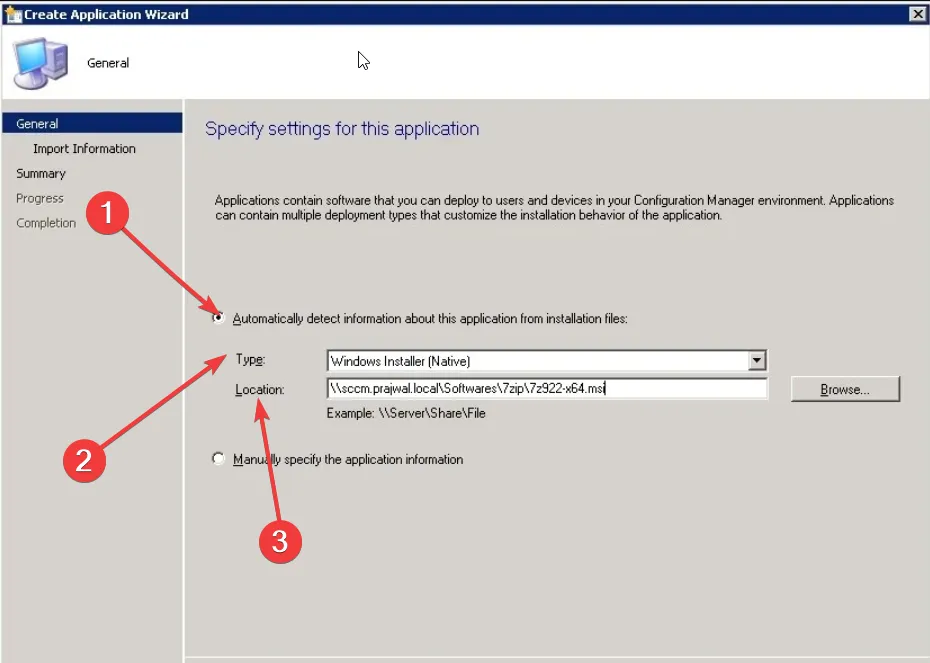
- Druk op de knop Volgende .
- Geef enkele details van de software op.
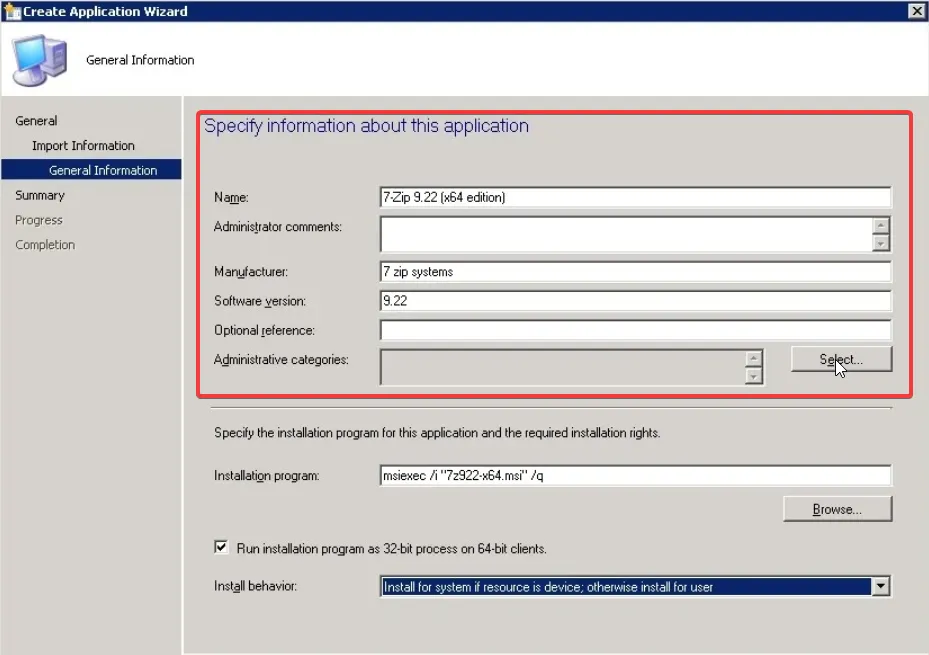
- Schakel het selectievakje Installatieprogramma uitvoeren als 32-bits proces op 64-bits clients in .
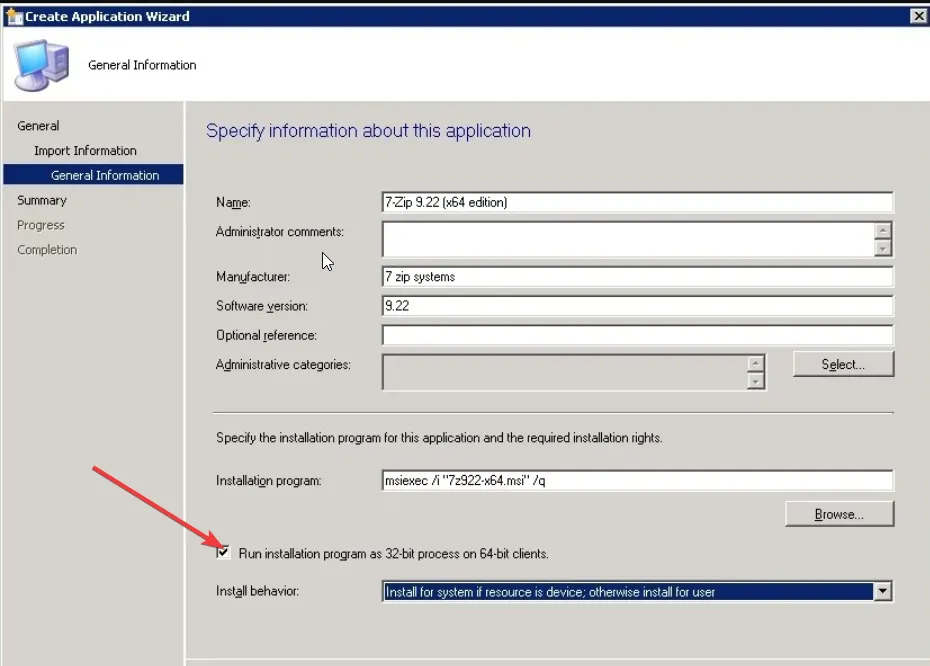
- Voor de vervolgkeuzelijst Installatiegedrag selecteert u Installeren voor systeem als bron apparaat is; anders installeren voor gebruiker.

- Selecteer Volgende om verder te gaan.
- Bevestig de software-informatie en klik op Volgende .
- De toepassing wordt gemaakt en na kruiscontrole klikt u op Sluiten .

- De aangemaakte applicatie is nu zichtbaar onder het gedeelte Applicatiebeheer in de applicatie.

- Aangezien we het nog niet hebben geïmplementeerd, ziet u Implementaties als 0. Zodra de implementatie begint, ziet u dat het aantal omhoog gaat.
- Klik met de rechtermuisknop op de toepassing die u hebt gemaakt en selecteer Implementeren .
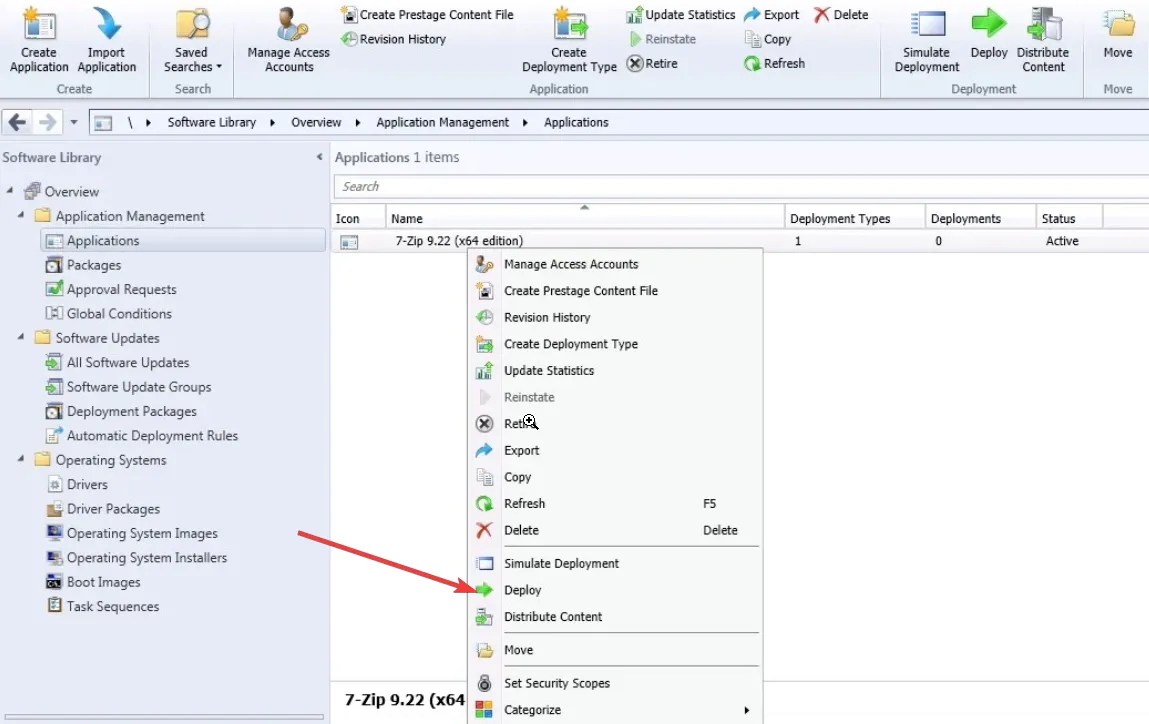
- Klik op Bladeren en selecteer voor de vervolgkeuzelijst Collectie Alle systemen .
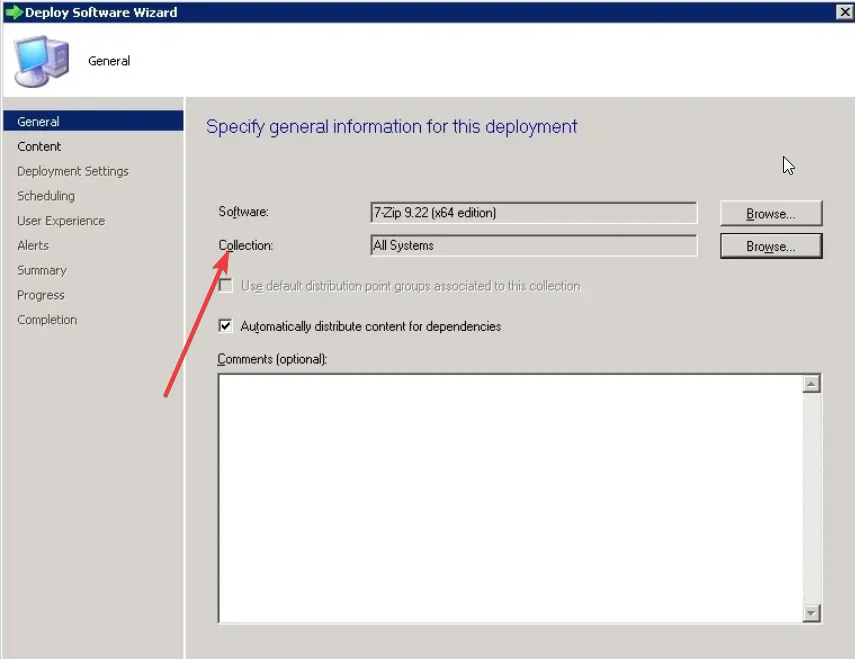
- Klik op Volgende .
- Om distributiepunten toe te voegen , klikt u op Toevoegen en voegt u de punten toe.
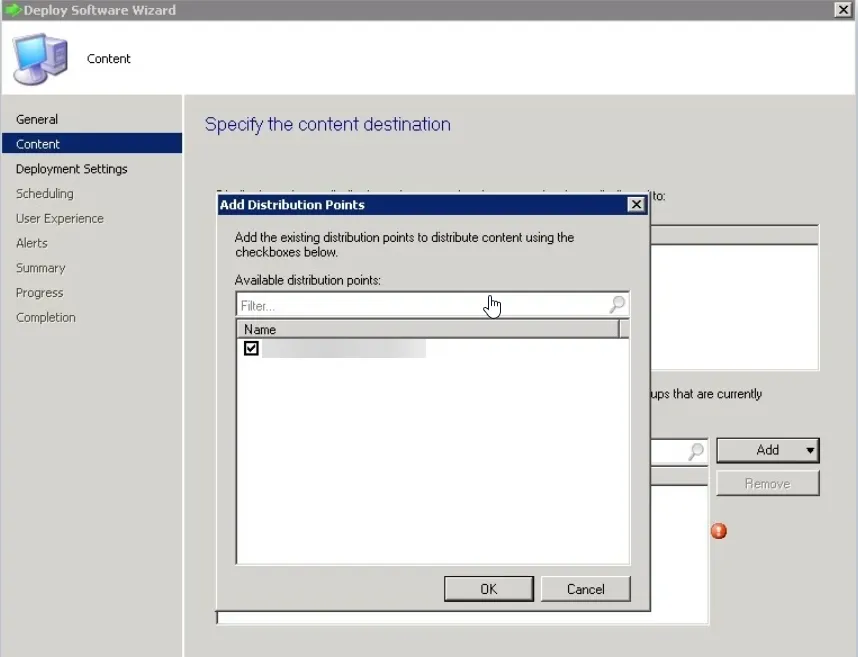
- Kies op de volgende pagina Actie als Installeren en Doel zoals vereist.
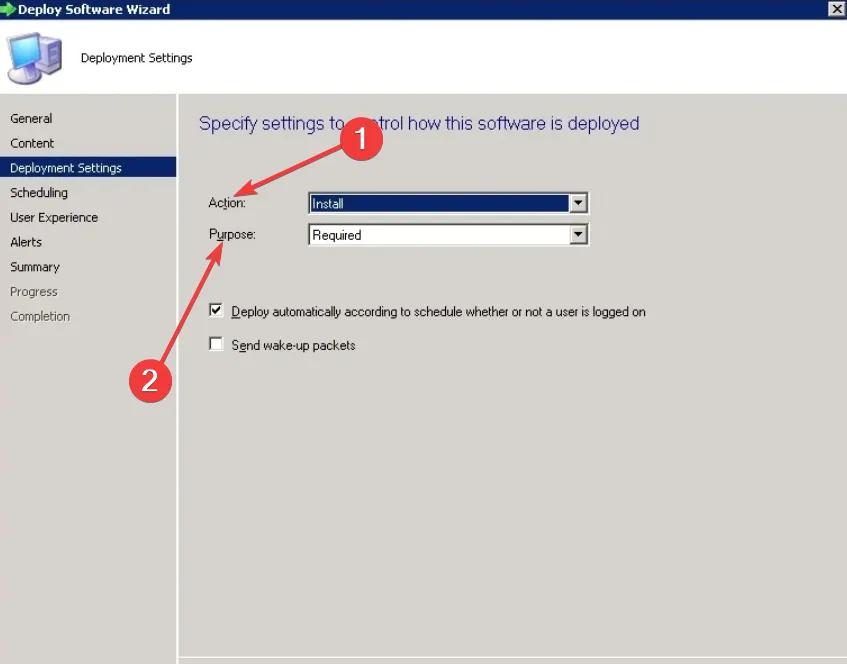
- U kunt ervoor kiezen om de implementatietijd te specificeren, anders distribueert u de inhoud naar de inhoudsservers door op de optie Zo snel mogelijk te drukken .
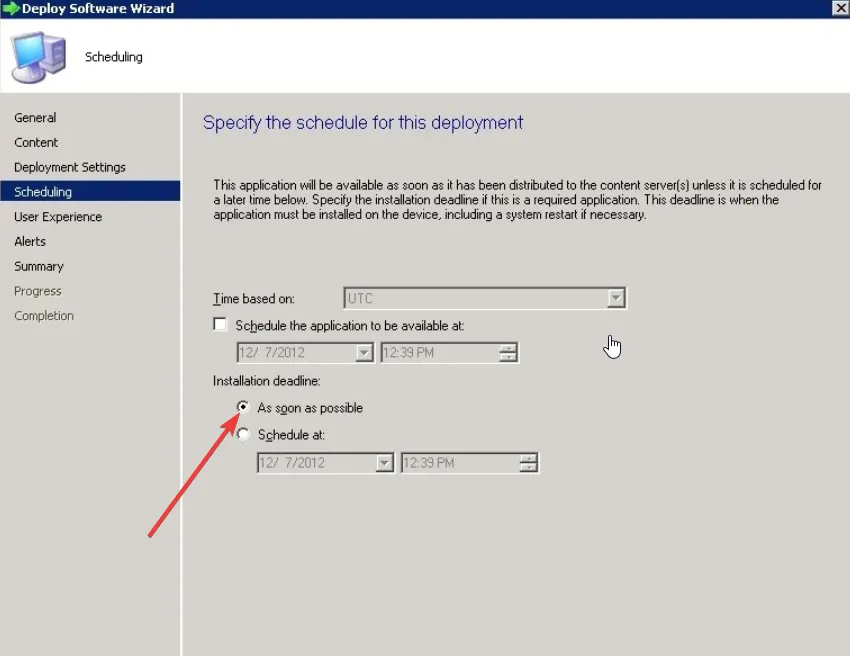
- Voor de vervolgkeuzelijst Gebruikersmelding selecteert u Verbergen in Software Center en alle meldingen en klikt u op Volgende.
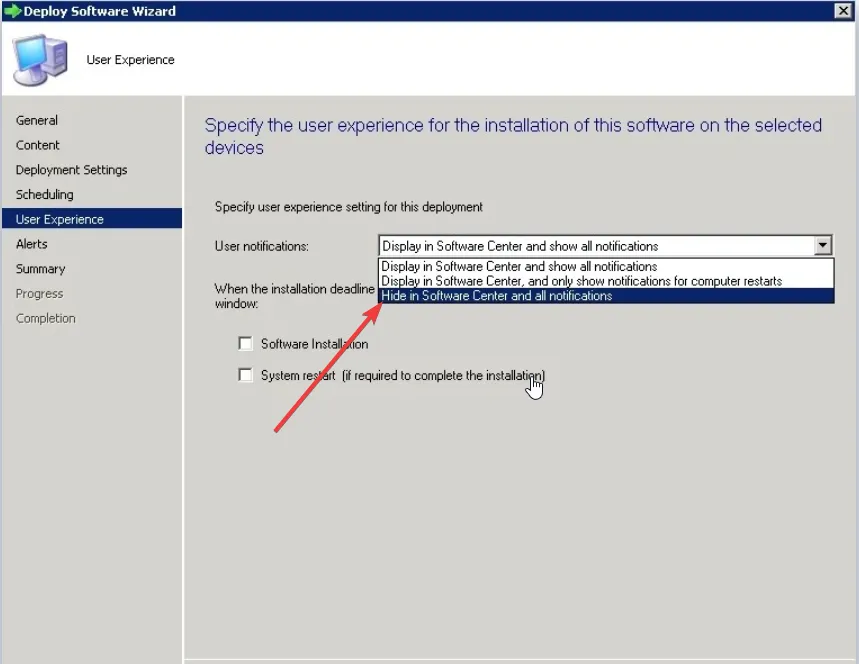
- Laat alles zoals het is op de volgende pagina en klik twee keer op Volgende .
- Zodra het proces is voltooid, drukt u op de knop Sluiten .
- Nadat u de applicatie hebt geïmplementeerd, ziet u 1 onder de sectie Deployment in de SCCM-manager.
De bovenstaande stappen helpen u bij uw vraag over het implementeren van een applicatie in SCCM. U moet elke stap afzonderlijk volgen, want als u een ervan overslaat, kunt u het proces niet voltooien.
U kunt naar het gedeelte Monitoring in de beheerdersconsole gaan en Implementaties selecteren. Hier kunt u de huidige status van elke implementatie bekijken en ook successen en mislukkingen zien.
Voel je vrij om hieronder een opmerking te plaatsen als de bovenstaande stappen hebben geholpen met je vraag over het implementeren van een applicatie in SCCM.



Geef een reactie